La gestione dell'importazione consente una molteplicità di operazioni:
Importazione Terreni da SistemiData
1. Esportazione dei Terreni da SistemiData
Per effettuare l'esportazione dei Terreni dal Software "Integrato - SistemiData", dalla prima schermata scegliere il modulo della dichiarazione dalla quale si vogliono esportare.
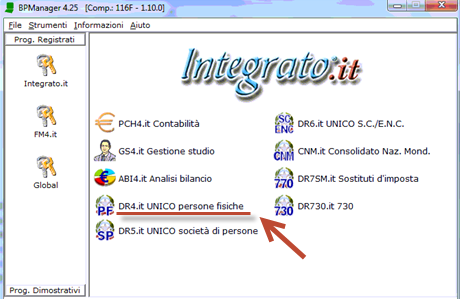
Nella nuova schermata selezionare Gestione Dati Dichiaranti
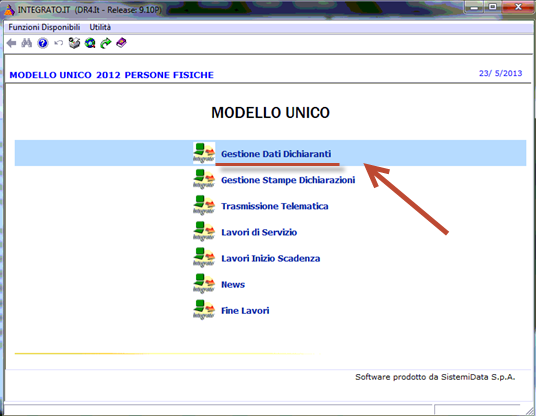
Dal nuovo menù, scegliere Stampe Terreni e Fabbricati

Entrare in Dati Catastali Terreni e Fabbricati
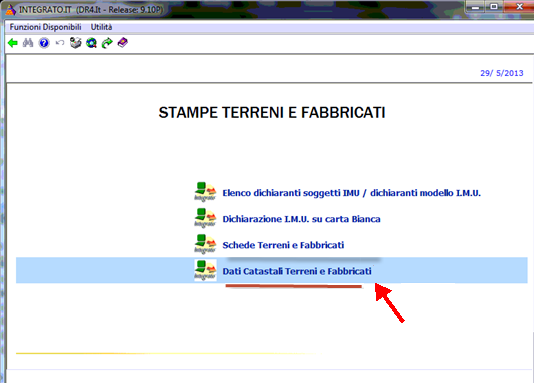
Nel campo della selezione dei codici ditta, inserire 9999 come nell'immagine
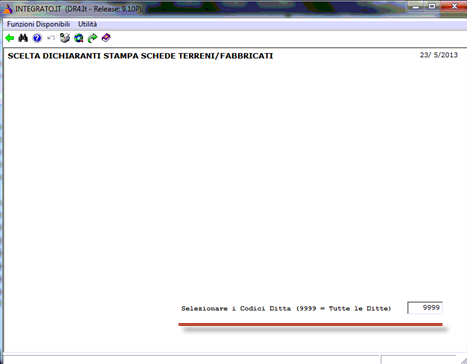
In scelta destinazione selezionare Esporta in txt e cliccare Ok

A questo punto avremo i file esportati correttamente da poter importare nella piattaforma GB.
2. Importazione dei Terreni in GBsoftware (file di esportazione creato da SistemiData) da .txt
Per procedere cliccare sulla cartella "Importazioni dati per dichiarativi", di seguito selezionare, al punto "4.3) Importa dati dei Terreni", l'opzione "Importa dati dei Terreni da SistemiData" e cliccare su "Avanti".
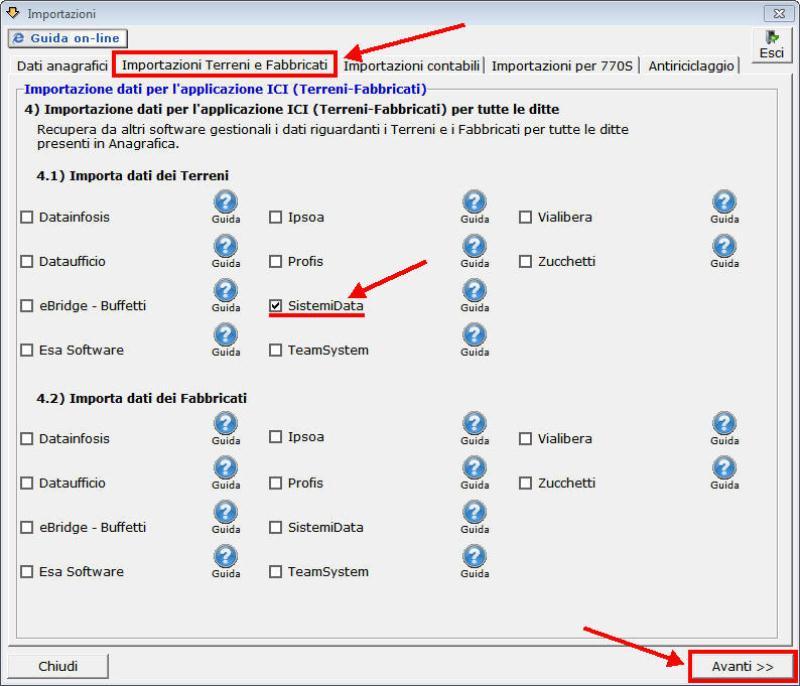
Nella finestra che si aprirà selezionare l'anno di destinazione e il percorso di dove è stato salvato il file sorgente precedentemente salvato (cliccare sul pulsante a destra), cosi facendo la procedura Gb raccorderà automaticamente i campi del file sorgente con i campi dei database di Gb.
.jpg)
Per selezionare automaticamente tutti i terreni caricati spuntare la casella "Seleziona tutti i terreni", cosi facendo verranno selezionati tutti i campi i dove sarà presente il codice ditta nella prima colonna.
La colonna "CodDitta" verrà valorizzato solo se il codice fiscale del possessore del terreno(colonna "Codice fiscale ditta" la prima colorata di celeste) corrisponderà al codice fiscale di una delle ditte presenti in Anagrafica.
L' importazione sarà possibile solo per quei terreni a cui corrisponde una ditta valorizzata nella prima colonna.
Qualora si voglia effettuare un abbinamento terreno/ditta personalizzato è sufficiente cliccare sul pulsante  : si aprirà una maschera con tutte le anagrafiche presenti nel database.
: si aprirà una maschera con tutte le anagrafiche presenti nel database.
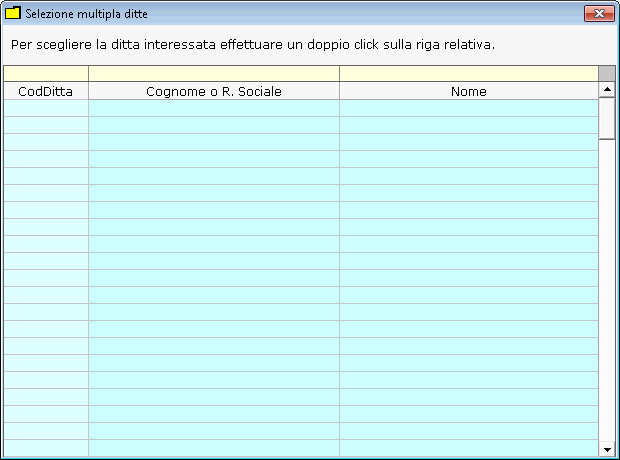
N.B.: Nel caso in cui la prima colonna "CodDitta" si presenti di colore rosso, questo sta a significare che nell'elenco delle anagrafiche sono presenti due ditte con lo stesso codice fiscale, per caricare la giusta ditta desiderata cliccare sul pulsante nella seconda colonna. 
N.B.: Nel caso in cui la prima colonna "CodDitta" si presenti di colore grigio, questo sta a significare che nell'elenco delle anagrafiche non sono presenti le ditte da collegare al terreno. Si consiglia di aprire la gestione delle anagrafiche e caricare le ditte mancanti. 
La casella "Azzera terreni presenti per la ditta", se spuntata, ripulisce il database dei terreni presenti per l'anno selezonato.
Per la gestione delle date sono presenti i restanti 3 campi check:
nel campo "Dal" verrà riportata la data di acquisto del bene (01/01/ ANNO);
nel campo "AlIrpef" verrà riportata la data di fine calcolo Irpef (31/12/ ANNO);
nel campo "AlIci" verrà riportata la data di fine calcolo Ici (31/12/ ANNO+1).
I valori presenti nelle colonne sopracitate non saranno variati se già valorizzati.
Per terminare l'importazione cliccare sul pulsante "Importa".
.jpg)
Ora il file è stato importato correttamente.